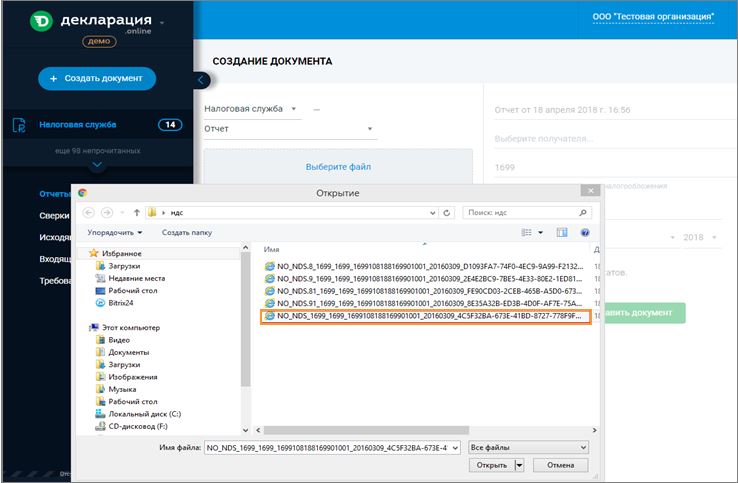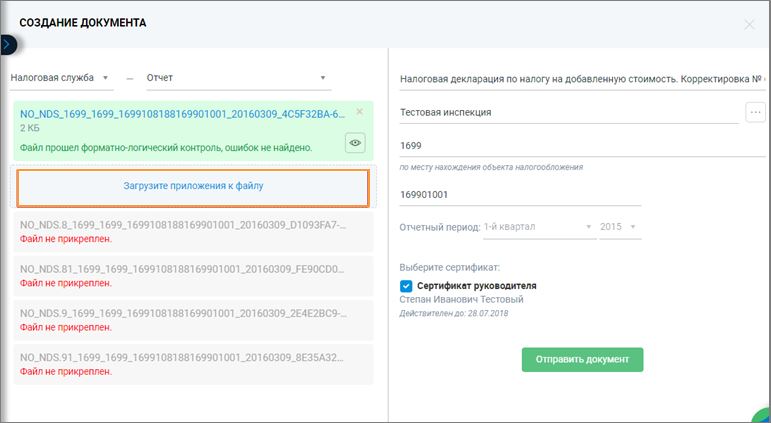Произошла ошибка загрузки файлов налоговая
Опубликовано: 26.04.2024
Ранее мы описывали процесс подключения личного кабинета налогоплательщика юридического лица (индивидуального предпринимателя) ИФНС на сайте nalog.ru с помощью сертификата 1С-Отчетность и пример отправки заявления на смену юридического адреса. В связи с многочисленными проблемами наших пользователей, а также перехода на новый ГОСТ 2012, разберем несколько самых распространенных ошибок, возникающих при проверке выполнения условий доступа к личному кабинету.
Ошибки при проверке условий доступа к личному кабинету с использованием VIPNet CSP
Очень часто проблемы при проверке условий доступа к личному кабинету ИФНС возникают с использованием именно криптопровайдера VIPNet CSP. Это обусловлено целым рядом факторов:
- Для работы с этим криптопровайдером необходим только браузер Internet Explorer;
- Эксперементальные версии VIPNet CSP, поддерживающие Windows 10 и новый ГОСТ 2012 неприменимы для юридически значимого документооборота. что это значит?
На одном компьютере будет работать либо доступ к личному кабинету ИФНС, либо обмен документами, например 1С-Отчетность.
Нужно отметить, что в связке Лицензионная Windows10 + VIPNet CSP + Internet Explorer личный кабинет ИФНС в 98% случаев работает и все проверки проходят.
Наиболее часто встречающаяся ошибка – последний шаг тестирования - “Проверка защищённого соединения с сервером Личного кабинета юридического лица”. При этом Internet Explorer выдает ошибку и при переходе на защищенную страницу личного кабинета ИФНС https://lkul.nalog.ru.

Причина ошибки кроется в ошибке согласования защищенного протоколов клиента (компьютера, т.е. криптопровайдера) и сервера (сайта, т.е. личного кабинета налоговой). Рекомендуем проверить все следующие варианты в приведенной последовательности:
- Установить обновления операционной системы и браузера.
- Обновить версию плагина КриптоПро ЭЦП Browser plug-in
- Загрузить и установить новую версию VIPNet CSP с поддержкой ГОСТ 2012. На момент написания статьи актуально сертифицированной версией, с которой работал тестовый компьютер в личном кабинете юридического лица ИФНС - 4.2.8.51670. При установке необходимо также установить Поддержку протокола TLS/SSL в выборе компонентов.
![Установка необходимых компонентов для работы ViPNet с TLS 1.2 и ГОСТ 2012]()
- Отключить антивирусное программное обеспечение или настроить беспрепятственное прохождение http и https трафика. В частности, выявлены подобные проблемы у следующих программ:
- Avast
- ESET NOD32
- Kaspersky
- Еще раз проверить настройки Internet Explorer, в частности:
- Добавить сайты https://lkul.nalog.ru и http://lkul.nalog.ru в зону надежных узлов
- В дополнительных свойствах уставлены галочки SSL3.0, TLS1.0, TLS1.1 TLS1.2
Выполнив все шаги нет необходимости запускать полностью всю проверку, если не проходила проверка только «Проверка защищённого соединения с сервером», можно просто открыть вкладку адреса личного кабинета юридического лица https://lkul.nalog.ru или индивидуального предпринимателя https://lkip.nalog.ru
Устранение ошибок невыполнения условий доступа к личному кабинету nalog.ru при использовании КриптоПро

При использовании КриптоПро, как правило, ошибок и вопросов, связанных с непрохождением выполнения условий доступа к личному кабинету налоговой, возникает на порядок меньше. Но все же, основная масса связана с переходом на ГОСТ 2012. Поэтому следует для начала убедиться, что Вы используете подходящую версию (для работы с сертификатом, выпущенным по новым правилам необходима сертифицированная версия 4.0 или выше).
Также устранить причины, например, пункта «Проверка защищённого соединения с сервером» можно, установив другой браузер, например, Yandex. Обратим внимание, что для работы с защищенными порталами необходимо установка и включение КриптоПро ЭЦП Browser плагина, а также разрешить подключиться к сайтам, использующим шифрование ГОСТ.

При возникновении проблем с подключением к личному кабинету юридического лица налоговой также необходимо:
- Отключить антивирусное программное обеспечение, блокирующее или фильтрующее прохождение веб-трафика;
- В настройках TLS КриптоПро запретить использовать устаревшие cipher suite-ы. Настройки TLS КриптоПро
Мы рассмотрели наиболее популярные трудности связанные с подключением к ЛК ИФНС и ошибками при прохождении проверок выполнения условий доступа к личному кабинету nalog.ru.

Надеюсь, что статья поможет решить возникшие сложности, однако, если у Вас все еще возникают вопросы – обращайтесь к нам и наши специалисты окажут квалифицированную помощь по удаленным каналам связи на коммерческой основе.
С 1 января 2019 года программа КриптоПро CSP будет выдавать предупреждения о запрете использования электронной подписи по ГОСТ Р 34.10-2001 и необходимости перехода на ГОСТ Р 34.10-2012. Работа по ГОСТ Р 34.10-2001 будет запрещена с 1 января 2020 года.

Для отключения уведомлений и корректной работы с электронной подписью по ГОСТ Р 34.10-2001 запустите утилиту 2019.exe с официального сайта ООО "Крипто-Про".
Скачайте утилиту по прямой ссылке либо со страницы с пояснениями от КриптоПро
При успешном снятии запрета появится сообщение:
Не отображаются сертификаты для входа.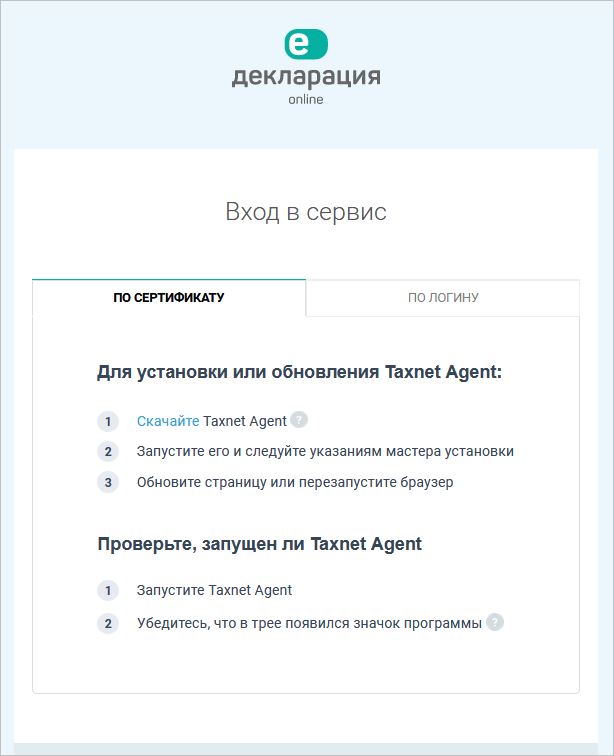
Ответ: Установите и запустите Такснет-Агент. Если после запуска ничего не изменилось, возможно прокси-сервер блокирует работу программы. Перейдите в настройки прокси-сервера и в разделе «Не использовать прокси для адресов» укажите cryptoagent.ru.
Как поменять логин и пароль для входа в систему Декларация.Онлайн
Ответ:Для смены логина и пароля перейдите в Личный кабинет.
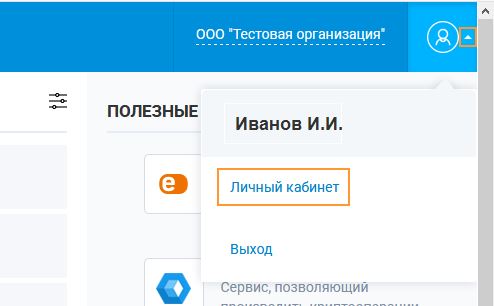
Откройте "Мой профиль"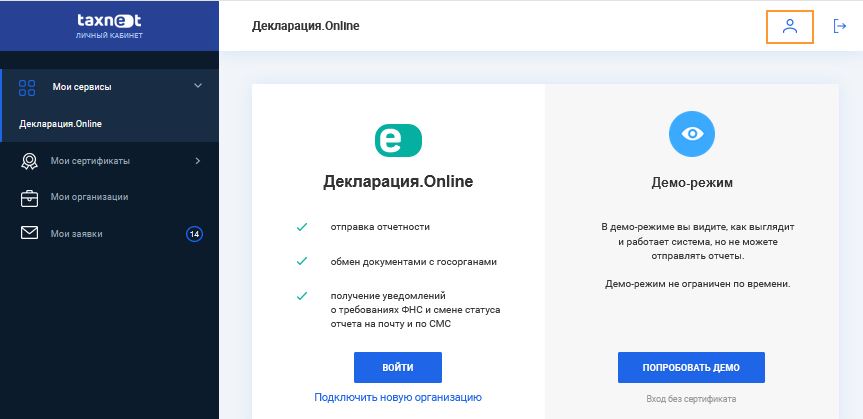
Для редактирования данных нажмите Изменить личные данные .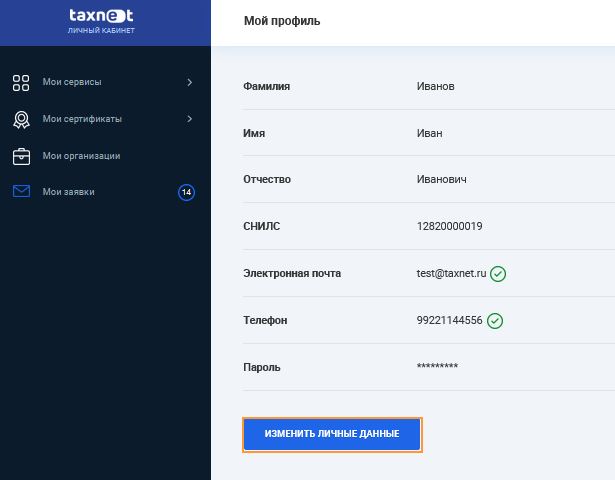
Замените адрес электронной почты и пароль. 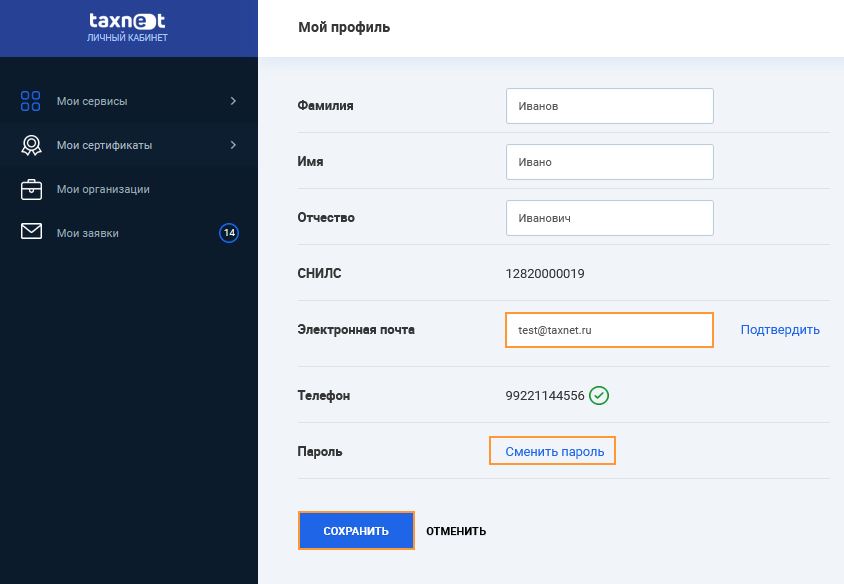
Можно ли в системе Декларация.Онлайн создавать и редактировать отчеты?
Ответ: В системе Декларация.Онлайн реализована загрузка и отправка только подготовленных отчетов.
Пользователь имеет ограничения по функционалу: отправка отчетности невозможна.
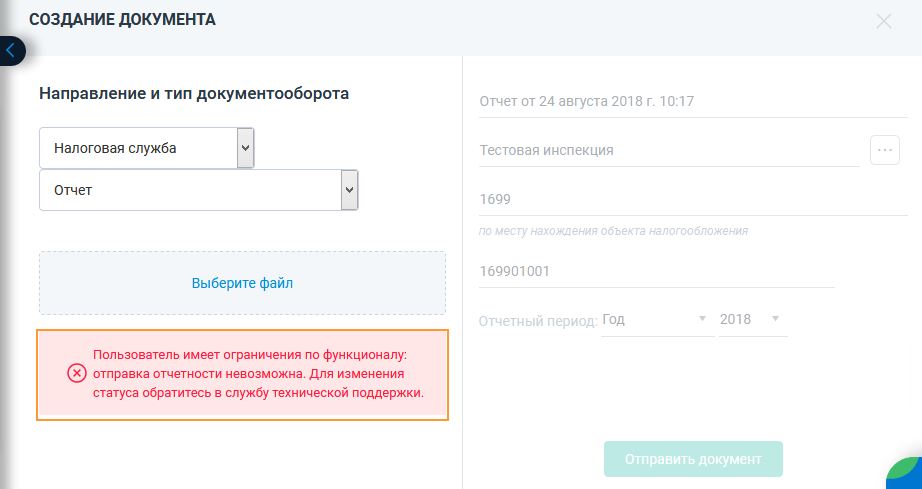
Ответ: Электронный ящик заблокирован за неуплату. Оплатите счет. Ответ:Перейдите в Личный кабинет
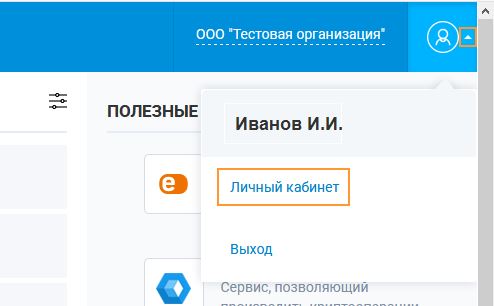
В Личном кабинете перейдите в раздел Мои организации.
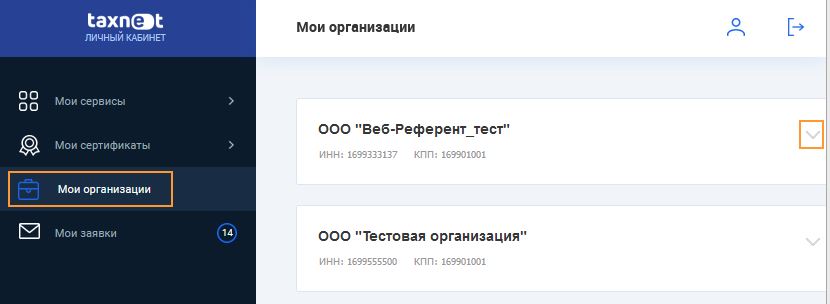
Выберите организацию, нажмите Подключить другой тарифный план.
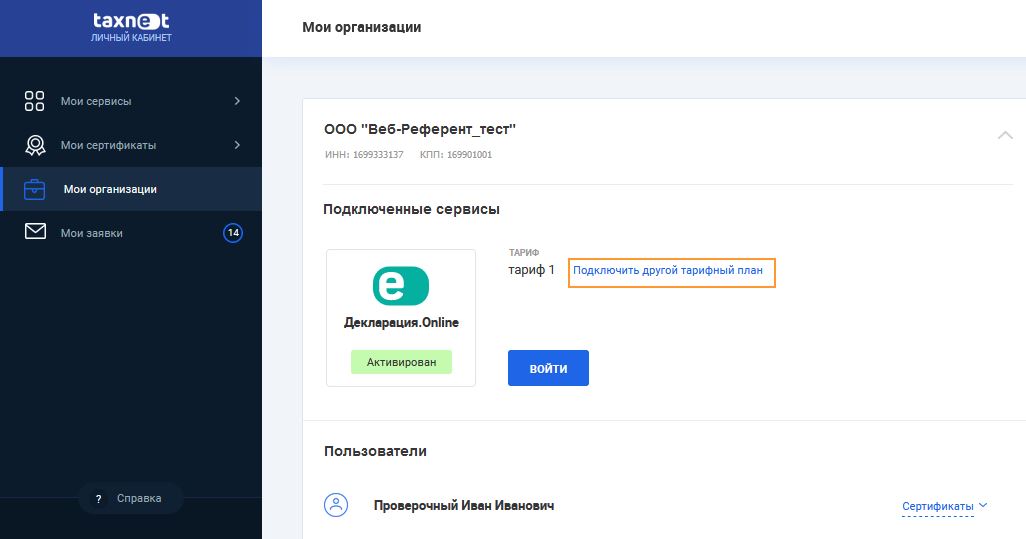
Далее выберите тариф и скачайте счет на оплату.
Ответ: Проверьте состояние фильтра. Если он включен, отключите.
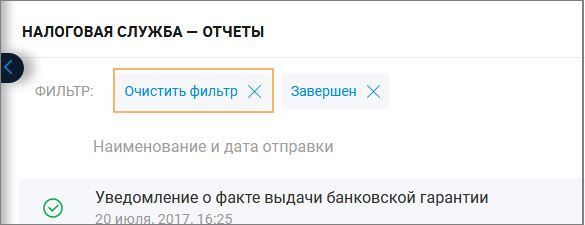
Не отправляется отчет, нет подходящих сертификатов.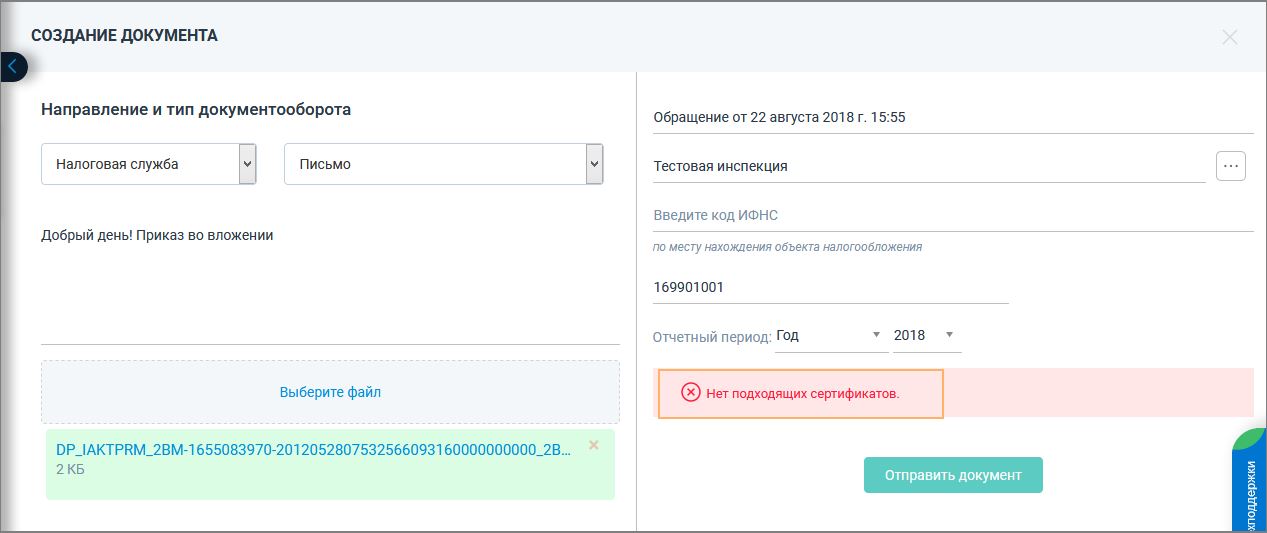
Ответ: Возможно, вход был осуществлен по логину и паролю. Вставьте ключевой носитель, установите сертификат и войдите в систему "По сертификату".
Ошибка при отправке отчета «Ошибка криптобиблиотеки 101704: Ошибка загрузки данных для кодирования подписи 1627: Ошибка исполнения функции.»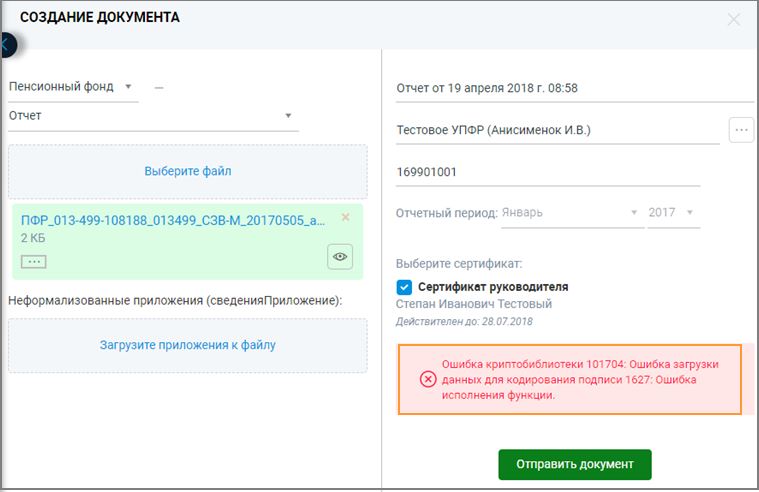
Ответ: Истекла лицензия на КриптоПро или не введен серийный номер. Для устранения ошибки выполните действия по инструкции
Ошибка при отправке отчета в налоговую: «Имя файла отчета не соответствует формату»: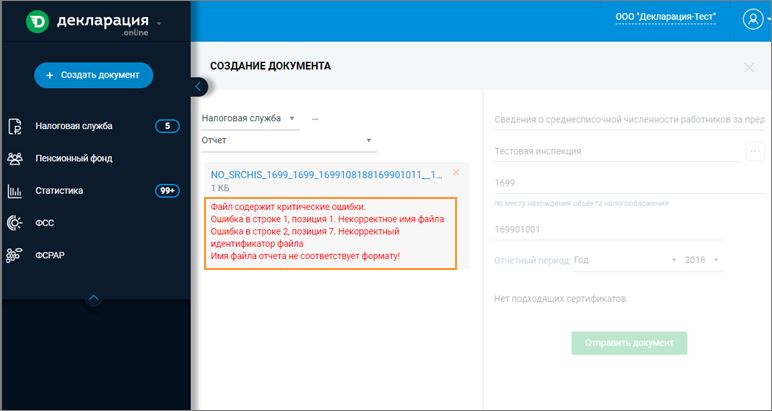
Ответ: Имя файла обмена должно иметь вид:
- R_T_A_K_O_ GGGGMMDD_N, где:
- R_T - префикс, обозначающий принадлежность информации файла обмена к определенному виду (R) и типу (T). Вид и тип информации представляются сочетанием символов (латинские буквы и цифры). Вид информации определяет принадлежность файла обмена к обобщенной группе файлов (например, "NO" - отчетность налогоплательщика). Тип информации - уникальный идентификатор, определяющий принадлежность файла обмена к передаваемой отчетности (например, "PRIB" - налоговая декларация по налогу на прибыль организаций).
- A_K - идентификатор получателя информации, где: A - идентификатор получателя, которому направляется файл обмена, K - идентификатор конечного получателя, для которого предназначена информация из данного файла обмена.
- Передача файла от отправителя к конечному получателю (K) может осуществляться в несколько этапов через другие (промежуточные) налоговые органы. Такие налоговые органы (осуществляющие передачу на промежуточных этапах) обозначаются идентификатором A. В случае передачи файла от отправителя к конечному получателю без промежуточных этапов (т.е. при отсутствии налоговых органов, осуществляющих передачу на промежуточных этапах) значения идентификаторов A и K совпадают. Для файлов, представляемых налогоплательщиками в НО, идентификатор конечного получателя в имени файла K должен совпадать со значением атрибута "Код налогового органа" (КодНо) в представляемом файле обмена.
- O - идентификатор отправителя информации, имеет вид:
- - для организаций идентификатор отправителя информации представляется в виде девятнадцатиразрядного кода (ИНН и КПП юридического лица);
- - для физических лиц - двенадцатиразрядный код (ИНН физического лица, имеющего ИНН. При отсутствии ИНН - последовательность из двенадцати нулей);
- - для налоговых органов - четырехразрядный код (код налогового органа по СОНО).
- GGGG - год формирования передаваемого файла, MM - месяц, DD - день;
- N - идентификационный уникальный номер файла. (Длина - от 1 до 36 знаков. Идентификационный номер файла должен обеспечивать уникальность файла.)
- Расширение имени файла - xml. Расширение имени файла может указываться как строчными, так и прописными буквами.
- Пример:
При отправке отчета в ПФР выходит ошибка «Не открыто направление в госорган, указанный в качестве получателя»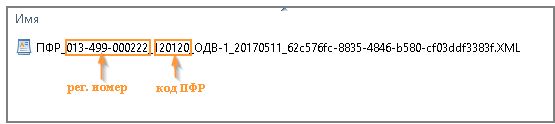
Ответ: Проверьте регистрационный номер и код ПФР в названии отчета. Код ПФР содержит первые 6 цифр регистрационного номера. Если эти данные указаны верно, возможно не открыто направление в Пенсионный фонд. Обратитесь в техподдержку или в абонентский отдел для уточнения информации.
Ошибка при отправке отчета в ПФР: Имя добавляемого файла не соответствует правилам подготовки формализованных документов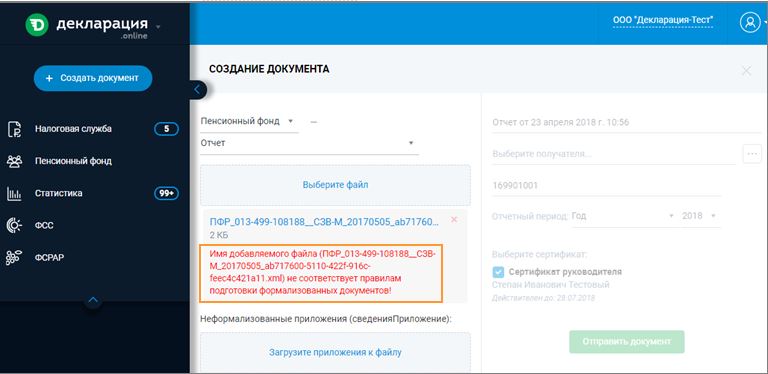
Ответ: Имя файла отчета в ПФР должно иметь вид:
- [рег.номер] - номер, под которым страхователь зарегистрирован как плательщик страховых взносов, с указанием кодов региона и района по классификации, принятой в ПФР;
- [код ТО ПФР] - код территориального органа ПФР, принимающего сведения, содержащиеся в файле (указывается согласно классификатору территориальных органов ПФР);
- [дата формирования файла] - дата в формате ГГГГММДД;
- [GUID] - глобальный уникальный идентификатор, обеспечивающий уникальность электронного документа. Значение GUID должно быть идентично значению GUID документа, содержащегося в файле. Реализация спецификации стандарта
Как выгрузить отчет для предоставления в кредитные организации
Ответ: открыть отчет, в правом верхнем углу нажать на знак многоточия-> Получить выписку по месту требования.
Скачается архив, который необходимо предоставить по месту требования

Ответ: Для отправки декларации по НДС вместе с вложенными файлами в виде книги покупок/продаж и прочих файлов необходимо:
- Первым для загрузки выбрать основной файл декларации.
![]()
- Далее нажмите "Загрузите приложения к файлу"
![]()
Укажите путь к файлам приложений
А в том, что эту проблему придется как-то решать, сомнений нет никаких, ведь она делает нормальную работу в системе невозможной. Потому что при ее возникновении на экране появляется специальное сообщение, которое предлагает два действия на выбор – либо просто закрыть приложение, либо перезапустить его. Сразу скажем, перезагрузка не помогает.
Еще одно неудобство в низкой информативности такого уведомления. Оно не несет никаких объяснений – только 2 кнопки, и нажатие на любую из них, по сути, ничего не дает. Поэтому давайте разбираться.

Что значит в 1С «Ошибка формата потока»
Это баг, связанный с затруднениями чтения кэша при обращении к базе данных (БД). Может проявляться на разных этапах работы (или подготовки к ней), то есть как при запуске программы, так и при открытии или заполнении отчета, проведении какого-нибудь бланка и тому подобное.
Описание ошибки информации потока в 1С
Выглядит как всплывающее окно следующего вида:

Максимально лаконично: две кнопки на выбор – и нет конкретики.
Увидев подобное уведомление впервые, неопытный пользователь даже несколько теряется. Понятно почему: в самом сообщении нет подробностей, отсутствует какой-то пояснительный текст, хотя бы краткий. Поэтому человеку в принципе не очень ясно, что делать: он жмет на «Перезапустить», но проблема повторяется. Он перезагружает компьютер – результат тот же. Решение лежит несколько глубже.
Список причин появления ошибки потока данных в 1С 8 3
В процессе своей работы программа делает все для оптимизации скорости проведения операций. Для чего она и создает кэш на ПК, то есть системные папки, в них записывается та информация, которая впоследствии часто используется, а именно:
- пользовательские настройки;
- сведения о регулярно выполняемых действиях;
- размеры размещения функциональных окон.
В результате, когда ПО нужные какие-то данные, оно обращается к cash’у, а не к внешнему серверу, а значит получает ответ быстрее и снижает нагрузку на ОС, что оборачивается увеличением производительности.
Но что будет, если в момент записи в кэш или загрузки из него произойдет какая-то внештатная (с точки зрения системы) ситуация? Например, софт зависнет или ПК выключится из-за скачка напряжения. Тогда файлы, с которыми программа взаимодействовала в тот момент, получат повреждения. И во время следующего запуска ПО вы увидите то самое сообщение, после которого дальнейшая работа перестанет быть возможной.
В 1C ошибка потока также иногда возникает из-за некорректного сохранения справочника, реестра или другого документа, к которому впоследствии будет обращаться система. Это гораздо менее распространенная, но тоже встречающаяся причина, поэтому и ее не стоит сбрасывать со счетов.

Любой такой баг можно условно отнести к одной из трех категорий:
- Возникает сразу при включении программы – обусловлен неправильным завершением предыдущего сеанса. Необходимо разбираться с кэшем.
- Проявляется по ходу действий, при выполнении какой-либо операции, допустим, при открытии каталога или проведении бланка. В этом случае проблема конкретно в той области, с которой взаимодействовало ПО, повреждена именно она.
- В штатном режиме неполадки отсутствуют, но при входе в «1С: Конфигуратор» ошибка формата потока не заставляет себя ждать (при осуществлении определенной операции). Здесь тоже всему виной cash – вопрос в нем.
От типа бага напрямую зависит и выбор варианта его устранения. Хотя можно поступить по-другому и поочередно пробовать все методы, пока какой-то не принесет результат, благо ни один из них не способен навредить системе или нарушить безопасность ПК. Но это стратегия для тех, у кого много свободного времени. Мы же советуем действовать более рационально: лучше потратить эти «лишние» полчаса на резервное архивирование – для бэкапа, на всякий случай – после чего проанализировать ситуацию, диагностировать проблему и решить ее с первой попытки.
Хотите внедрить «Склад 15»?
Получите всю необходимую информацию у специалиста.
Как устранить в 1С файловую ошибку формата потока
Единой и универсальной инструкции нет, зато есть несколько проверенных способов, полезных в зависимости от контекста. И хорошо, если перед тем, как браться за один из них, вы все-таки сохраните копию БД. После того как правильно продублируете ее на другой носитель (жесткий диск или флешку), предлагаем двигаться от простых и наиболее распространенных вариантов действий к тем, что посложее.
Интересно, что на более свежих версиях, чем 8.3, баг при входе в модули системы встречается уже значительно реже. Очевидно, что разработчик учитывает жалобы клиентов и пытается оградить их от неудобств, даже если они вызваны причинами, не напрямую зависящими от надежности или юзабилити ПО.
Почистить кэш 1С
Первое, логичное и очевидное решение – самостоятельно удалить все те файлы, что хотя бы теоретически могут быть повреждены, и (это важно) отсутствие которых никак не повлияет на работоспособность платформы. Нужно узнать, где же они хранятся, а потому:
Откройте приложение и посмотрите в левый нижний угол – в нем написан путь.

Перейдите по этому адресу в проводнике Windows и вручную уберите из каталога все элементы, кроме одного – папки 1Cv8 (после точки записывается его версия – в примере на скриншоте – 1CD).

Теперь остается снова попробовать запустить программу. Если проблема была в «битых» файлах, сообщения об ошибке не появится. В тех случаях, когда способ не сработал, необходимо попробовать другой.
Хотите внедрить «Магазин 15»?
Получите всю необходимую информацию у специалиста.
Очистить cash базы 1С
Важно не путать с предыдущим методом – здесь характер воздействия более точечный. Для устранения ошибки при загрузке данных потока в 1C следует перейти к папкам хранения кэша. В ОС Windows 7 и выше они лежат здесь:
Внимание, AppData может быть не видна – тогда потребуется настроить отображение скрытых папок; кроме того, по конечному адресу часто находится сразу много каталогов – вам нужны только те, что начинаются с «1Cv8».
Самый радикальный вариант – просто удалить эти элементы целиком, со всеми их вложениями:

Но мы предлагаем потратить чуть больше времени: зайдите еще и в них и уберите только папки с непонятными именами, состоящими из целой вереницы символов:
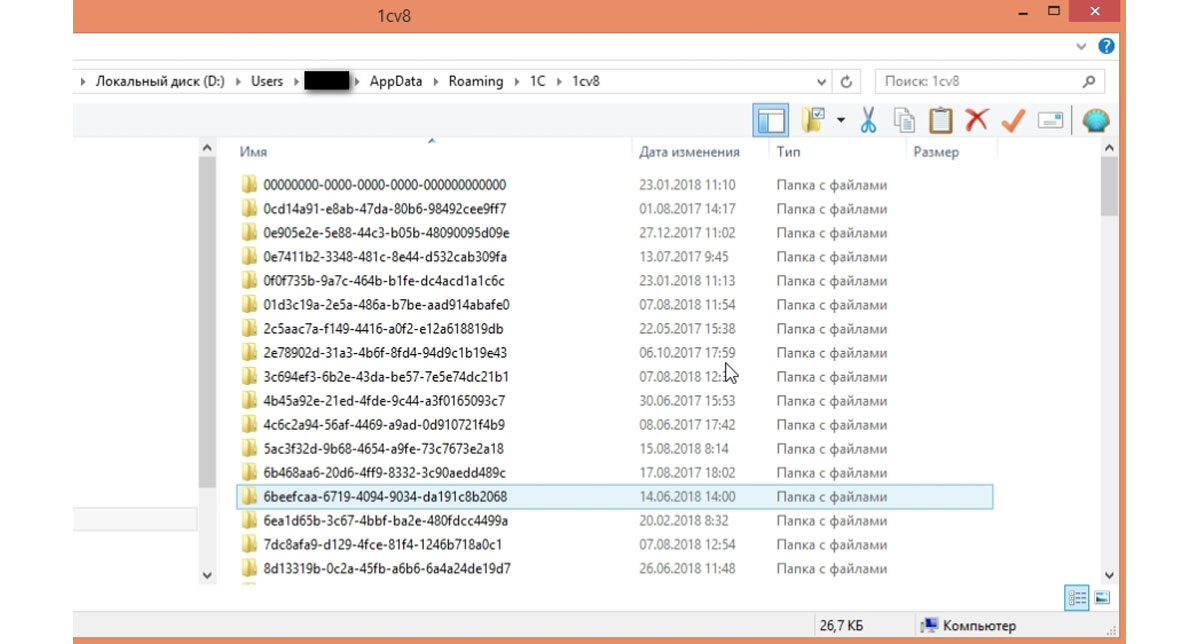
Так вы обезопасите себя от повреждений реестра, способных вылиться в какие-то другие проблемы.
Если же уведомление продолжает появляться, перейдите к следующему способу.
Запустить режим тестирования и исправления
Если у вас постоянно выскакивает ошибка формата потока данных 1С, Конфигуратор поможет ее устранить. Откройте его, кликните на вкладку «Администрирование» и там, в выпадающем меню нажмите на указанную на скриншоте строчку:
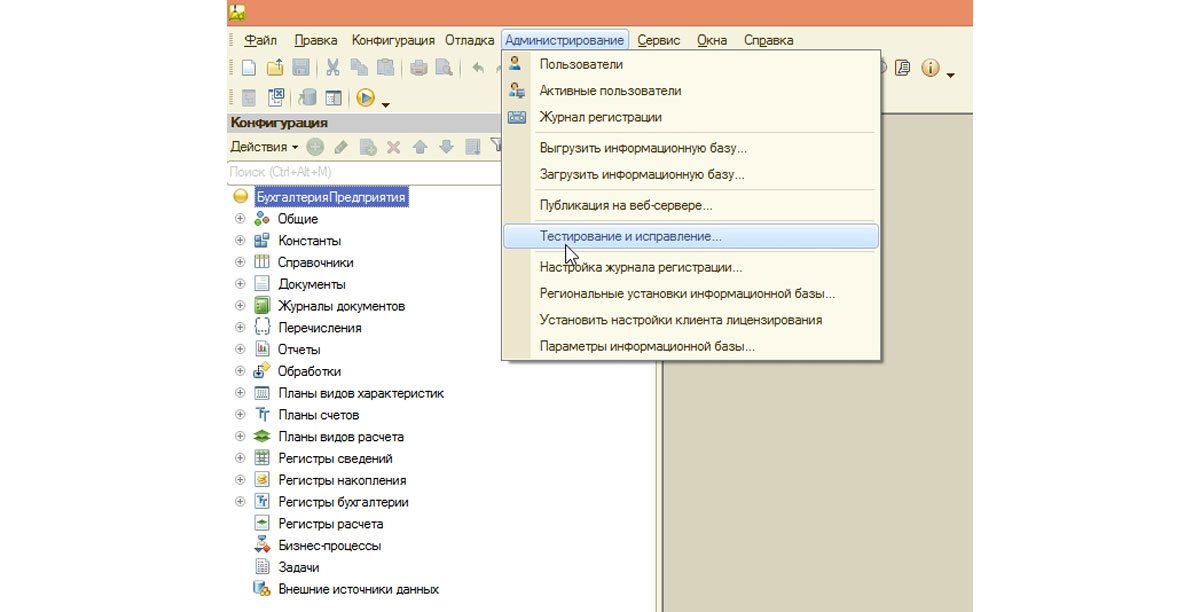
Откроется окно настроек – обязательно поставьте галочки напротив «реиндексация таблиц…» и «проверка логической целостности…», то есть возле двух первых пунктов; третий, касающийся ссылок, опционален – можете отметить и его, – а вот все последующие уже не нужны.
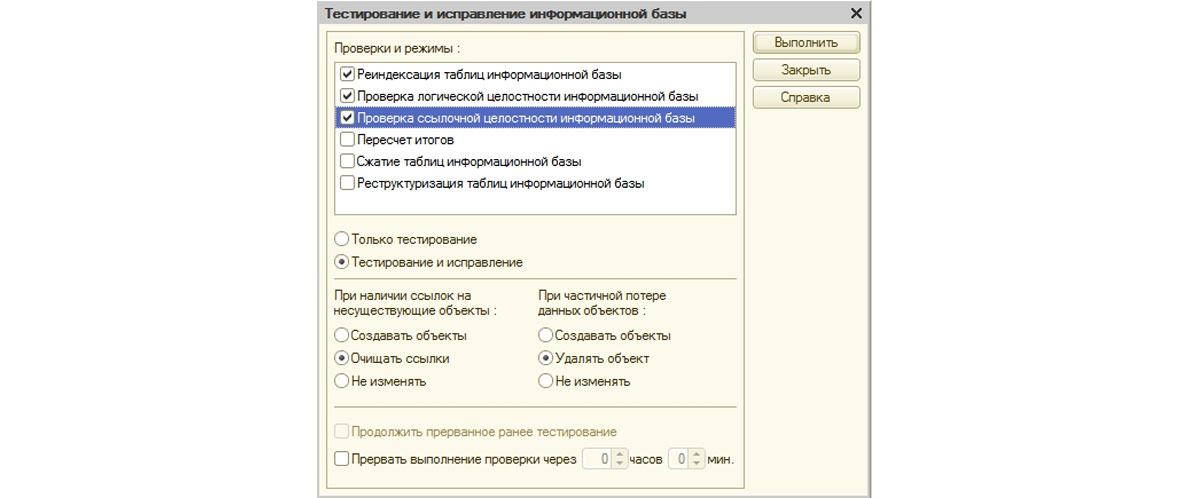
Система просмотрит БД, найдет существующие нарушения, исправит их и выдаст отчет, в котором будет написано, что за проблемы были выявлены и устранены. Способ хорош своей высокой степенью автоматизации – никаких ручных операций, – но он рассчитан на современные машины. Помните, в течение всего периода диагностики никаких других операций в приложении выполнять не получится. Слабым компьютерам потребуется достаточно много времени. Также этот вариант не всегда доступен, а значит, для подстраховки, стоит знать и следующий метод.
Запустить утилиту «chdbfl.exe»
Она становится настоящим спасением, когда вообще не открывается «1С: Предприятие 8», и ошибка формата потока высвечивается сразу при старте работы, не давая даже зайти в Конфигуратор.
Чтобы воспользоваться ей, перейдите по такому адресу в Проводнике Windows:
C:\Program Files (x86)\1Cv8\8.3…\bin
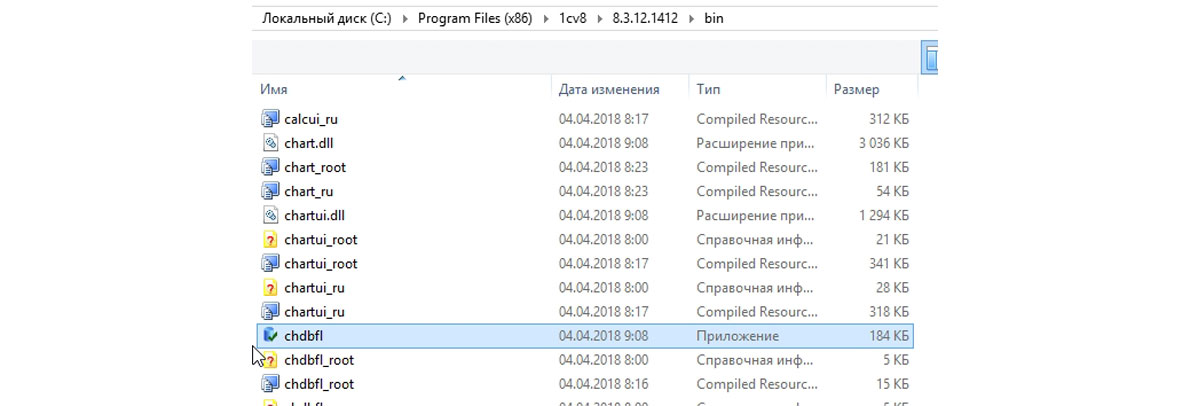
Затем откройте исполнительный файл с расширением *exe от имени Администратора.
Поставьте галочку напротив пункта «Исправлять обнаруженные…» и подтвердите свой выбор, кликнув на «Выполнить».
Остальное сделает система: она проведет проверку, устранит все найденные нарушения, восстановит реестр и тому подобное, а также предоставит отчет с подробностями. Любые активные сеансы пользования программой при этом должны быть закрыты, чтобы не перегружать платформу и не влиять на результаты.
Рекомендуем повторить процедуру еще 2 раза – лучше, если таких прогонов будет в общей сложности 3. Потому что во время первого теста утилита может вообще не обнаружить повреждений и потерь файлов, но зато отыщет их потом, действуя в своеобразном фоновом режиме и не присылая уведомлений. И если вы приступите к работе сразу, то будете думать, что все в порядке, хотя проблема еще найдется, проявит себя в виде назойливого уведомления и не даст завершить важную операцию, например, сохранить заполненную форму.
Выгрузить/загрузить базу в .dt
Если произошла ошибка создания файлового потока, и ни одна из вышеописанных мер не помогает, можно сделать резервную копию БД и перейти на нее. Для этого:
Запустите Конфигуратор, выберите вкладку «Администрирование», а из выпадающего в ней списка – пункт «Выгрузить», как показано на скриншоте:
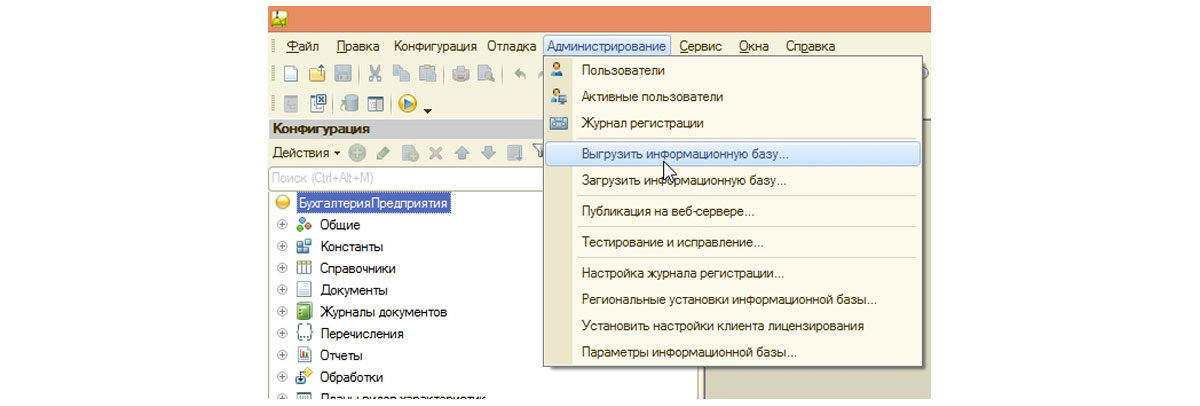
Укажите место записи (папку на диске), совместимое расширение (.dt) и подтвердите все это кликом на «Сохранить».
Сделайте на сервере или на своем ПК новую базу – естественно, она будет пустой. Поэтому зайдите в ее Конфигуратор, клацните на «Администрирование», а затем на «Загрузить…».
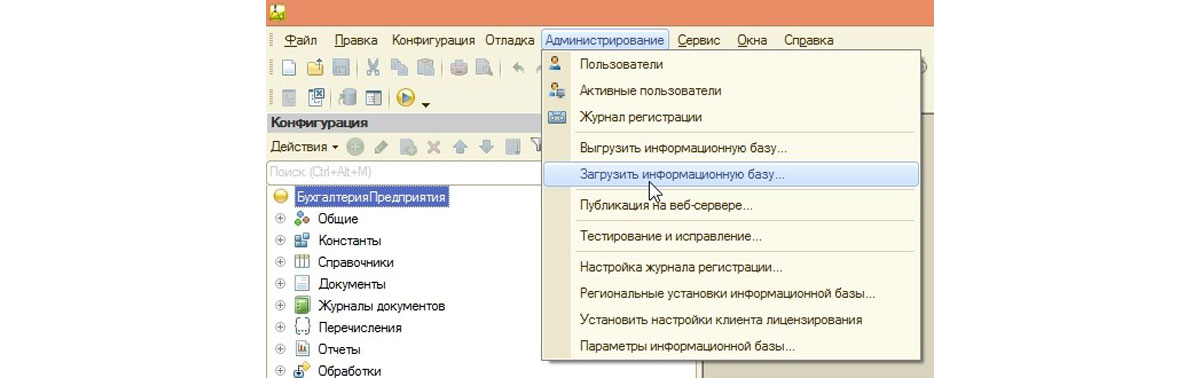
Выберите ранее созданный dt-массив и щелкните на «Открыть».
По сути, это простейшая операция экспорта-импорта, но она удобна сразу двумя вещами. Во-первых, вы автоматически почистите кэш, ведь система начнет использовать новый файл. Во-вторых, те индивидуальные настройки, которые вы ранее вносили под себя (шрифты, шаблоны и так далее) тоже перенесутся, их не придется задавать «с нуля».
Выгрузить/загрузить данные через XML
Если у 1С неверный формат потока, а конфигурация повреждена без возможности восстановления, придется переносить БД в чистую среду. Это наиболее сложный метод, рассчитанный даже не на опытных пользователей, а на специалистов техподдержки, потому браться за его реализацию стоит в самом крайнем случае.
Запустите модуль стандартной обработки – через «Главное меню», «Файл» и «Открыть», как показано на скриншоте, и задайте путь.
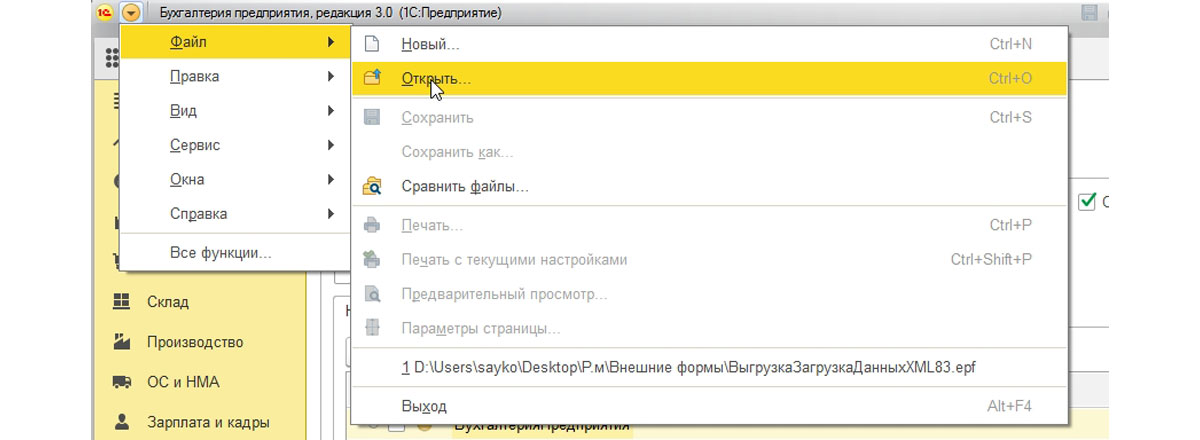
Появится форма – в ней поставьте птички напротив каждого типа данных и нажмите на «Выгрузить».
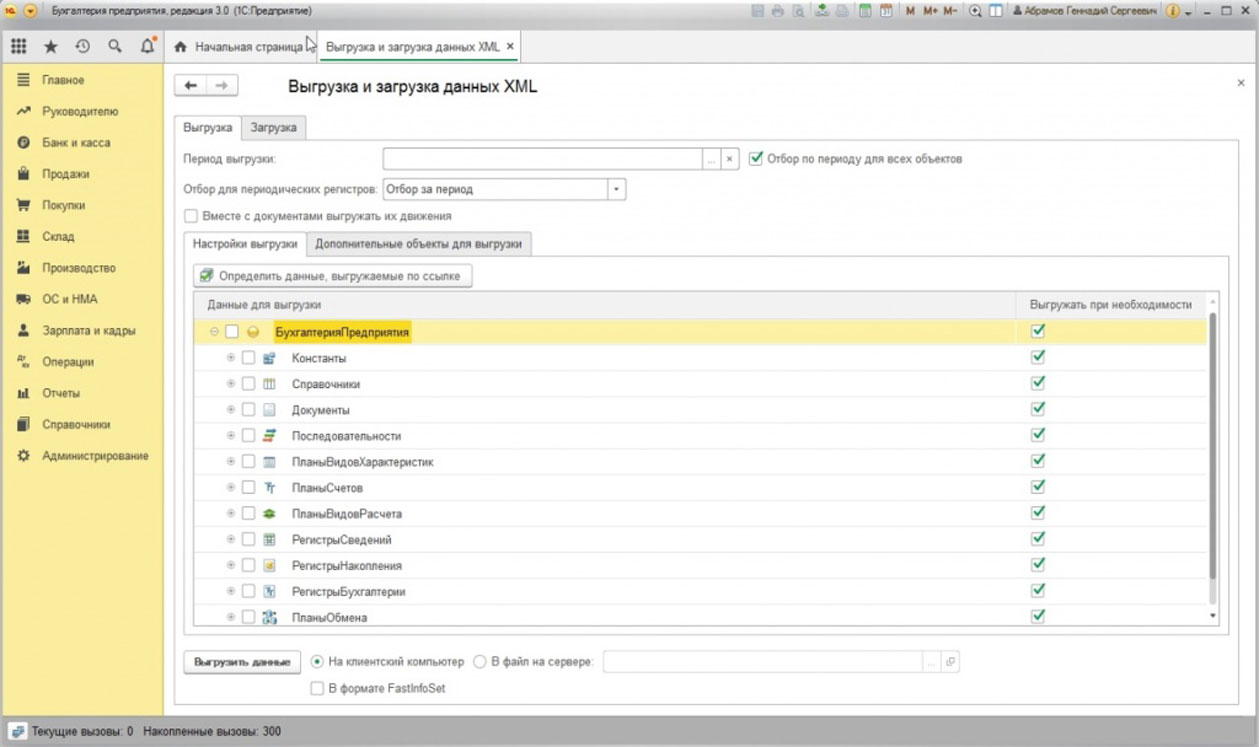
Система создаст XML-массив в указанной вами папке. Дальше останется только перейти в новую пустую БД и там, использовав эту же функцию, выполнить экспорт через вкладку «Загрузка», клик на кнопку со схожим названием и выбор ранее сохраненного файла.
Актуализировать систему
Это нужно делать тогда, когда компьютеры в рамках корпоративной сети используют ПО разных версий. Ошибка источника/приемника потока при обновлении 1С решается сразу же. Хотя сегодня она встречается все реже, потому что с 8.3.5 сеансы «более низких» платформ автоматически блокируются. Но если БД запустят на одной машине с софтом редакции 8.3.10 и на другой, с 8.3.4, то расхождения в процессе работы неизбежны. Правда, это тот момент, который не должен допускать, скорее, системный администратор, чем рядовые бухгалтеры.
Есть и иные способы – они сложнее, радикальнее, требуются реже, предполагают наличие глубоких знаний и подразумевают профессиональную ответственность за принятые решения и внесенные изменения. Потому просто перечислим их, без детального рассмотрения:
- отключение в реестре Windows протокола IPv6;
- переустановка программы с последующей настройкой;
- полный перенос БД на другой компьютер и запуск ее на том ПК;
- использование утилиты Tool_1CD;
- деактивация фаерволла и/или внесение исключений в антивирусную защиту;
- актуализация конфигурации через cf-файл.
И это еще не все из возможных вариантов решения. Если появилась ошибка загрузки документа, имеет смысл проверить жесткий диск ПК на наличие битых кластеров, для чего отлично подойдет утилита chkdsk.exe. Если базовые способы не возымели должного эффекта, ничто не мешает провести более глубокую диагностику и/или почистить кэш не только приложения, но и компьютера в целом.

Запуск БД на другой машине – это тоже своеобразная проверка. Если и там ничего не выйдет, значит, проблема не в операционке, и не в железе, а именно в повреждении каких-то конкретных элементов реестра. Но любое действие должно быть рациональным, и предпринимать его нужно лишь тогда, когда вы четко понимаете, как, что и зачем открываете, экспортируете, импортируете.
Есть сразу 5 проверенных способов устранения проблемы + обновление, его все-таки нужно считать отдельно, ведь это, по сути, обязательная процедура. Они помогут решить вопрос в 99% ситуаций, и надоедливое сообщение больше не будет мешать вашей работе. Оставшийся процент – сложные и нестандартные случаи, над которыми пусть задумываются системные администраторы и специалисты техподдержки разработчика.
Мы подробно описали распространенный баг, частенько возникающий как в процессе работы, так и при загрузке информационной базы 1С: ошибка формата потока – неприятное явление, но оно устраняется, причем без особого труда, и вы уже узнали, как это сделать. Теперь, когда одной проблемой стало меньше, можно еще эффективнее использовать многочисленные возможности платформы, особенно с теми вспомогательными программными продуктами для ведения учета и торговли, которые представлены в «Клеверенс», – обращайтесь для выгодного заказа полезного ПО.
С 1 января 2019 года в России появился новый налог на профессиональный доход, который должен вывести из тени самозанятых граждан. В экспериментальном режиме, введенном на десять лет — до 2028 года, для его расчета и оплаты бизнесменам из Москвы, Татарстана, Калужской и Московской областей предложили регистрироваться в специально созданном Федеральной налоговой службой приложении «Мой налог». Но, по отзывам в App Store и Google Play, работает ноу-хау нестабильно. Десятки гневных рецензий «Фонтанка» подтвердила личным экспериментом.
На сайте ФНС регистрацию в приложении «Мой налог» рекламируют как занимающую десять минут. После этого через него можно начинать формировать и отправлять клиентам чеки — на их сумму и будет начисляться налог. Происходить это будет автоматически: считать и сдавать отчеты не нужно. Также в приложении можно следить за начислениями и сроками их оплаты – смотреть все выставленные чеки за любой период и предварительно начисленные суммы налога. Если не заплатить положенное государству до 25-го числа следующего месяца, налог превратится в задолженность, и начнут капать пени. Оплачивать долги целиком или частями можно будет с помощью банковской карты прямо в приложении. Кроме того, в «Моем налоге» можно будет заказать справку с подтверждением доходов, которая пригодится для получения кредита или оформления пособий. И все это без визита в отделение. Но пока лишь в теории.
Лишь спустя почти два часа пришло уведомление, что регистрация прошла успешно: «Поздравляем! Вы стали плательщиком налога на профессиональный доход!» Бонусом были начислены «виртуальные» деньги – аванс на уплату мзды с профессионального дохода — 10 тысяч рублей, которыми ежемесячно можно будет гасить до 25% от суммы налога. Пока оплачивать нечего, но в приложении можно выбрать вид деятельности и начинать формировать чеки для физических и юридических лиц (и аннулировать их). Все операции удобно систематизируются в календаре, а на главном экране сразу же считается общая сумма налога. В пару кликов можно даже прекратить регистрацию в качестве самозанятого.
Судя по последним отзывам в App Store и Google Play, где приложение скачали уже несколько десятков тысяч человек, «Фонтанке» еще повезло. Некоторые бизнесмены светлого момента регистрации не дождались вовсе.
«Паспорт идентифицировался, физиономия тоже, а дальше – ничего – надпись: пожалуйста, подождите и колесико ожидания крутится уже целый час. так что, оценивать пока нечего, но т.к. без оценки не проходит, ставлю двойку. Может, после регистрации изменю свое мнение. Через час меняю мнение на худшее. Из тех поддержки предложили переустановить. Ха-ха, переустановила. Теперь даже код из смс-ки не проходит. Пишет – внутренняя ошибка сессии. Приложение – супер! Людям нечем заняться, только переустанавливать приложение и вносить очередные коды из смс-сок! Ребята, вы молодцы!» – написала пользователь Elena Skripkina (пунктуация и орфография всех авторов сохранена).
У некоторых «Мой налог» просто не запустился или даже отказался устанавливаться.
«Не могу установить приложение «Мой налог». Пробовал ставить на планшет CHUWI-527, на сотовый LENOVO P-70, выдает ошибку приложения. Купил вчера новый сотовый NOKIA – вообще не устанавливается, пишет о несоответствии требованиям. Ставил два других приложения ФНС — «Мои налоги» и «ЛК ИП». Установились нормально. Дозвонился сегодня до техподдержки, оператор ничем помочь не может. Вопрос – а кто поможет? Неделю маюсь с этим приложением», – написал Alex Asmoloff.
«Загрузил на планшет Samsung приложение не открывается, пришлось удалить, загрузил на телефон Samsung на платформе Android версия 4.4.4 при открытии приложения пишет «приложение остановлено». Это значит зарегистрироваться возможности нет? Регион Москва», – спрашивает IOURI IVANOV.
В ответ на многочисленные проблемы в отзывах то и дело проскальзывает язвительный негатив в адрес разработчиков, налоговой и государства в целом.
«Ага щас я вам рассказал где я и сколько зарабатываю)))лучше я буду платить яндексу комиссию, чем путинские налоги. ищите дураков где-нибудь в Сирии или в Рязани», – пишет пользователь Колян Мордвинцев.
«Нет кнопки «отдать всё!» Рассмотрите тестовое включение кнопок (всё равно ведь введут) "отработать барщину" и «отблагодарить Чубайса за святые 90-е». Сделайте идентификацию по месту прописки – «крепостной графа такого-то (вариации)». Провести конкурс на тему «Придумай сам себе налог», – отреагировал Wasya Ivanov.
К чести ФНС, представители инспекции от лица авторов программы активно отвечают даже таким пользователям. Тем, у кого приложение не распознает паспорт, рекомендуют регистрироваться через личный кабинет, по ИНН и паролю. Тогда сканировать документ не придется. Доступы в личный кабинет можно получить в любой налоговой инспекции, которая принимает граждан. По поводу зависающей регистрации специалисты заявили, что уже занимаются этой проблемой и готовят обновления приложения.
Разработчик приложения – ФГУП ГНИВЦ ФНС России, по подсчетам СПАРК, только за прошлый год получил от ФНС контрактов на более 4,1 млрд рублей на различные работы по сопровождению и развитию автоматизированных информационных системы ФНС. А в 2017 году — на 3,5 млрд. При этом для обратной связи с пользователями используется бесплатный почтовый ящик на платформе Gmail.
Ранее эксперты Forbes посчитали, что, по самым оптимистичным оценкам, поступления от самозанятых могут ежегодно приносить от 600 млрд до 1,5 трлн рублей в бюджет.
Налог на профессиональный доход — новый специальный налоговый режим, который начали применять с 2019 года. Действовать он будет в течение 10 лет. Пока он вводится в четырех регионах России. Это не дополнительный налог, а альтернативный налоговый режим - на него можно перейти добровольно. У тех налогоплательщиков, которые не перейдут на него, остается обязанность платить налоги с учетом других систем налогообложения. Физические лица и индивидуальные предприниматели, которые перейдут на новый режим, смогут платить с доходов от самостоятельной деятельности только налог по льготной ставке — 4 или 6%. Это позволит легально вести бизнес и получать доход от подработок без рисков получить штраф за незаконную предпринимательскую деятельность.
Почему не работает Личный кабинет налогоплательщика
Первая — иногда сайт просто перегружен запросами, много пользователей заходят на сайт и из-за этого сложно попасть в свой кабинет. В этом случае — лучше всего зайти немного попозже, обычно все потом нормально работает.
Личный кабинет налогоплательщика, как и любой другой сайт, иногда бывает недоступен. Причины могут быть разные, либо ведутся технические работы, либо это какие-то сбои могут быть. Еще может быть перегрузка сервера из-за одновременного большого потока пользователей. Кроме того, стоит проверить свой интернет, могут быть и сбои в работе интернета.
Возможности личного кабинета налогоплательщика
— Чаще всего обращаются за сведениями об объектах налогообложения (транспорте, недвижимости, земельных участках), таким образом можно знать, насколько актуальна эта информация в базах налогового органа. Там же можно посмотреть какие налоги вам начислены, их уплату, есть ли задолженность по каким-либо из них или наличие переплаты. В личном кабинете физического лица есть возможность распечатать квитанции для уплаты налогов, а также получить уведомления.
Официальный сайт Федеральной налоговой службы России nalog.ru содержит информационный ресурс, называемый Личный кабинет налогоплательщика. Его предназначением является реализация налогоплательщиками и органами ФНС обязанностей, норм и прав, установленных Налоговым кодексом РФ. Удобство и информативность ресурса позволило активно использовать личный кабинет налогоплательщика для индивидуальных предпринимателей, юридических и физических лиц, а также на сайте есть возможность произвести поиск ИНН по наименованию или фамилии или наоборот — поиск налогоплательщика по ИНН.
Рекомендации для налогоплательщика по работе с «Личным кабинетом налогоплательщика индивидуального предпринимателя»
1.3.ФНС России вправе изменить перечень государственных услуг, оказываемых с использованием Сервиса, по мере развития автоматизированной информационной системы ФНС России, а также при вступлении в силу новых нормативных правовых актов, затрагивающих отношения ФНС России и Налогоплательщика. Использование новой функциональности Сервиса осуществляется без заключения дополнительных соглашений. Подключение в Сервисе дополнительных услуг, а также использование дополнительных функций осуществляется самим Налогоплательщиком с использованием возможностей Сервиса. При подтверждении подключения либо согласия на использование таких услуг Налогоплательщик признаёт, что таковые действия являются его личным волеизъявлением.
1.15.Налогоплательщик принимает на себя следующие права и обязанности:
- обеспечить функционирование всего оборудования со стороны Налогоплательщика, необходимого для обмена электронными документами с ФНС России;
- заключить договор об оказании услуг по созданию средств квалифицированной электронной подписи для Налогоплательщика с одним из удостоверяющих центров, указанных в п. 3.3. Соглашения.
для корректного обмена электронными документами:
В целях обеспечения безопасности обработки и конфиденциальности информации Налогоплательщик принимает на себя следующие обязательства:
- Налогоплательщик несёт личную ответственность за сохранность и неразглашение логина и пароля входа в Сервис;
- первичный пароль, получаемый при регистрации, актуален в течение календарного месяца. При первом входе в Сервис в целях безопасности Налогоплательщику необходимо сменить пароль. Если Налогоплательщик не сменил его в течение месяца, то его учетная запись блокируется. Система автоматически проверяет уровень криптостойкости пароля.
Особенности сдачи 3-НДФЛ через личный кабинет налогоплательщика
На этом действия налогоплательщика закончились. Все документы отправлены, проводится их камеральная проверка. После неё на указанный счёт поступит выплата средств произведённого вычета или одобрение декларации.
Это интересно! При нажатии “Заполнить новую декларацию” нужно будет ввести все данные, которые запросила система. Сложности не возникнут, если исполнять все требования системы и заполнять всё правильно с первого раза.
Подача документов на налоговый вычет через личный кабинет налогоплательщика на сайте ФНС
Наконец, можно подавать на налоговый вычет через этот же сайт и ЛКН. Для этого дается 3 месяца со дня завершения проверки декларации налоговой инстанцией. После того, как она пройдена, появятся сведения об этом в ЛКН. Кроме того, можно будет увидеть кнопку «Сформировать заявление на возврат». Она появится только после проверки и, соответственно, обновления данных. Чтобы получить вычет, нужно нажать на нее.
Налоговая личный кабинет
Личный кабинет на сайте ФНС – многофункциональная система, позволяющая решить множество вопросов, связанных с налогами, не выходя из дома. Зарегистрироваться и стать полноценным пользователем кабинета может не только представитель юридического лица, но и любой частный налогоплательщик. Функционал системы позволяет в полной мере осуществлять контроль за своими налоговыми обязательствами.
Для того, чтобы зарегистрировать личный кабинет налогоплательщика, можно прийти в отделение ФНС со своим гражданским паспортом и обратиться за помощью к сотруднику инспекции. Вам будет выдан логин и временный пароль для входа на сайт. Срок действия пароля составляет 1 месяц, поэтому его следует заменить на постоянный при первом же входе в личный кабинет.
Заполняем декларацию 3-НДФЛ в — Личном кабинет налогоплательщика для физических лиц
Как получить доступ личному кабинету налогоплательщика через МФЦ
Дополнительно в этом окне существуют ссылки для перехода на информацию по страховым платежам и о доходах, которые показывает работодатель для уплаты НДФЛ за вас. Правда, страховые взносы отобразятся не сразу, так как сначала формируется запрос в Пенсионный фонд, а это занимает обычно несколько дней.
Как оформить налоговый вычет через личный кабинет налогоплательщика
Имущественный вычет при приобретении имущества через личный кабинет предоставляется согласно ст.220 НК. Он отражается в расчете на листе Д1 декларации, назначенном для фиксации информации о самом объекте имущества и средств, израсходованных на покупку (см. инструкцию в следующем подпункте).
Технологии не стоят на месте. Сегодня можно подать документы на налоговый вычет через личный кабинет (ЛК) на сайте ФНС и для этого даже не потребуется выходить из комнаты. В статье рассмотрим, как работает ЛК, обновленный в августе 2021 г., и как оформляется подача 3-НДФЛ.
Жизнь среди документов и справок
Рекомендации (от налоговой) по подготовке скан-образов приложений к декларации:
- суммарный объем всех отправляемых файлов не должен превышать 20МБ;
- максимальный размер одного прикрепляемого файла не может превышать 2МБ;
- рекомендован размер изображения 1024х768;
- для уменьшения объема отсканированных документов рекомендуется использование архиваторов ZIP или RAR (допустимое расширение файлов: zip, 7z, rar, arj);
- для сохранения необходимо использовать форматы pdf, tiff или jpeg, но допустимы форматы: txt, doc, docx, gif, bmp, jpg, png, tif, xls, xlsx.
После того, как Вы добавите все документы, необходимо подписать комплект отправляемых документов, введя в соответствующем поле пароль от Вашей Электронной подписи.
Процесс подписания может занять некоторое время, но можно не ждать его окончания и выйти из личного кабинета налогоплательщика.
Это видео недоступно
Вот полезные ссылки, на другие видео:
1. Как самостоятельно заполнить декларацию 3 НДФЛ в программе Декларация: https://www.youtube.com/watch?v=c7URI.
2. Возврат процентов с ипотеки: https://www.youtube.com/watch?v=LK94f.
3. Документы для возврата налогов при покупке квартиры: https://www.youtube.com/watch?v=kutuj.
4. Заполнение декларации 3-НДФЛ: http://www.nalog-prosto.ru/kontakty/
Как подать декларацию 3-НДФЛ через личный кабинет налогоплательщика на сайте ФНС России
В этом же окне введите пароль к сертификату электронной подписи. Если вы не получали электронную подпись или она устарела, ее нужно получить. Для этого следуйте подсказкам системы. Получение сертификата займет от 30 минут до 24 часов. После этого можно продолжить загрузку декларации 3-НДФЛ и сопутствующих документов:
У вас на компьютере откроется окно. Перейдите в папку, где вы сохранили декларацию 3-НДФЛ в формате XML. Прикрепите сначала декларацию, а затем другие документы. Все документы на налоговый вычет, заявленные в декларации, должны быть отправлены в налоговый орган для проверки. Общий размер файлов должен быть не более 20 МБ.
Выписка из егрн через личный кабинет налогоплательщика
Самому владельцу можно не переживать о том, что посторонний человек узнает слишком личную информацию. Открытое описание содержит минимальное количество сведений, и там есть только самые необходимые. А вот более личное скрывается. Например, посторонний может узнать, прописан ли кто-то в квартире, но при этом ему не будет представлена информация о том, кто именно там проживает.
Сервис разработан в соответствии с пунктом 1 статьи 7 Федерального закона от 8 августа 2001 г. № 129-ФЗ «О государственной регистрации юридических лиц и индивидуальных предпринимателей», предусматривающим предоставление содержащихся в ЕГРЮЛ/ЕГРИП сведений о конкретном юридическом лице/индивидуальном предпринимателе в форме электронного документа.
Новый Личный кабинет налогоплательщика – как сдать 3-НДФЛ
И там вы найдете функцию «Подать декларацию 3-НДФЛ», выбираем этот подраздел и попадаем уже «внутрь»…нам налоговая служба рассказывает о том, когда надо сдавать декларацию, и предлагает несколько способов подачи декларации 3-НДФЛ.
И через этот Личный кабинет можно сдать готовую декларацию или подготовить непосредственно в самом Личном кабинете налогоплательщика. Я расскажу в этой статье о том, как прикрепить готовые файлы сформированной декларации 3-НДФЛ.
Декларация 3-НДФЛ через личный кабинет
Эту декларацию можно подать не только через Госуслуги, но и через личный кабинет в налоговой. Причем на сегодняшний день есть возможность зайти в кабинет налоговой через госуслуги. Конечно, можно заполнить и на самом сайте электронно. Но имхо все же удобнее скачать программу на налог.ру для этого и заполнить там. Сейчас для этого можно использовать прогу «3НДФЛ» и «НалогоплательщикЮЛ». И если первая проще в заполнении, то при использовании налогоплательщикЮЛ больше возможностей проверки. Очень удобно и то, что можно вывести на просмотр и окончательно просмотреть все цифры перед отправкой. Для этого выгружается спец. файл в формате .xml и его уже прикрепляем в момент отправки в госуслугах. Сразу можно и все необходимые сканы документов прикрепить. А вот заявление все равно еще раз попросят, когда камералка завершится. При этом я сначала тоже скан заявления отправила, а после камералки налоговая прислала электронное заявление для заполнения и отправки. Хотя может это наша налоговая прикопалась. Сейчас все можно через инет и оббивать пороги родной налоговой больше не нужно)))))
Эту декларацию можно подать не только через Госуслуги, но и через личный кабинет в налоговой. Причем на сегодняшний день есть возможность зайти в кабинет налоговой через госуслуги. Конечно, можно заполнить и на самом сайте электронно. Но имхо все же удобнее скачать программу на налог.ру для этого и заполнить там. Сейчас для этого можно использовать прогу «3НДФЛ» и «НалогоплательщикЮЛ». И если первая проще в заполнении, то при использовании налогоплательщикЮЛ больше возможностей проверки. Очень удобно и то, что можно вывести на просмотр и окончательно просмотреть все цифры перед отправкой. Для этого выгружается спец. файл в формате .xml и его уже прикрепляем в момент отправки в госуслугах. Сразу можно и все необходимые сканы документов прикрепить. А вот заявление все равно еще раз попросят, когда камералка завершится. При этом я сначала тоже скан заявления отправила, а после камералки налоговая прислала электронное заявление для заполнения и отправки. Хотя может это наша налоговая прикопалась. Сейчас все можно через инет и оббивать пороги родной налоговой больше не нужно)))))
Читайте также: